با دوربینی برای موقعیتیابی پروژههایتان، استخراج دود، و قابلیت تعویض آسان ابزار برش تیغهای… چه چیز دیگری میخواهید؟
xTool M1



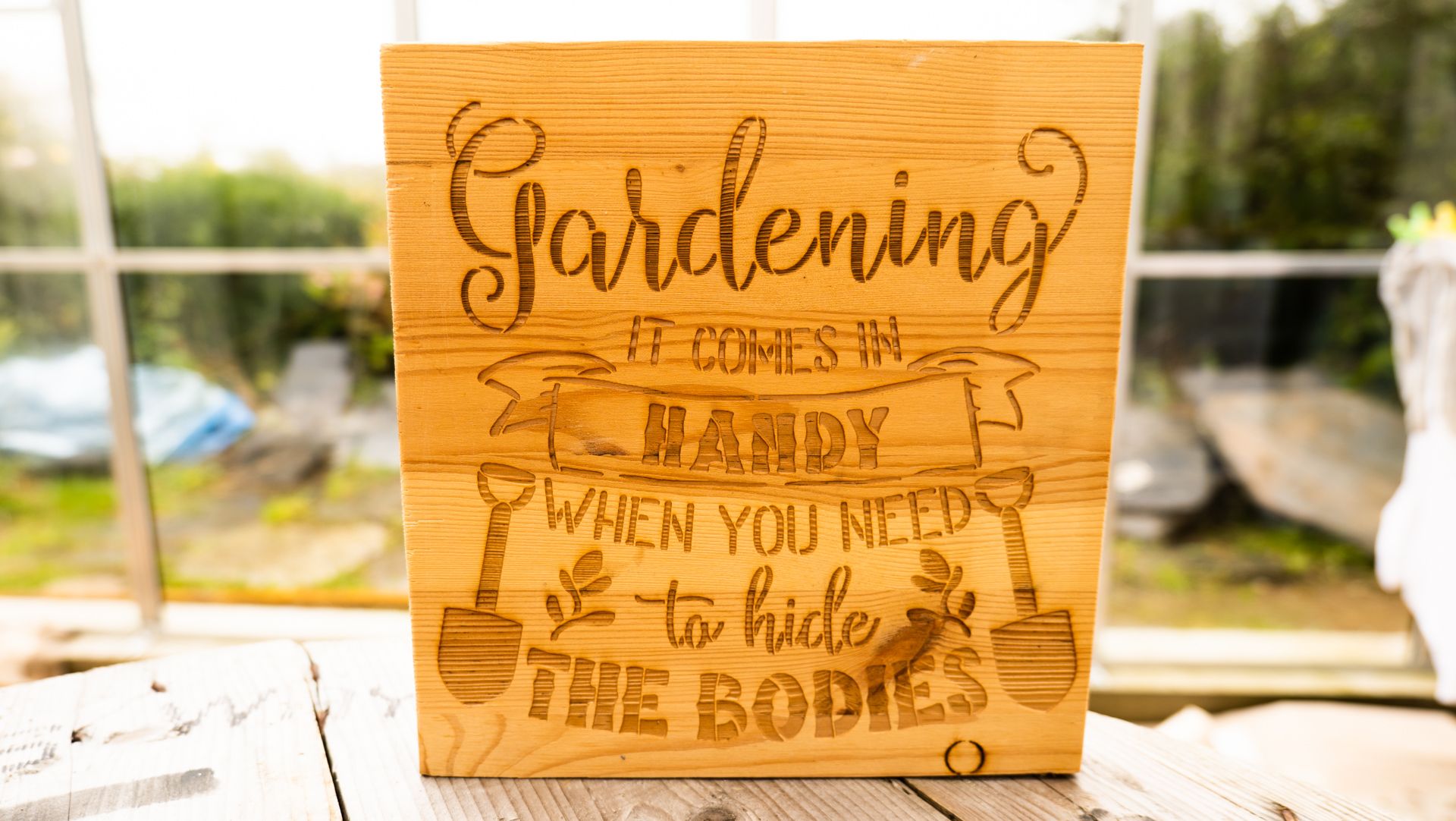


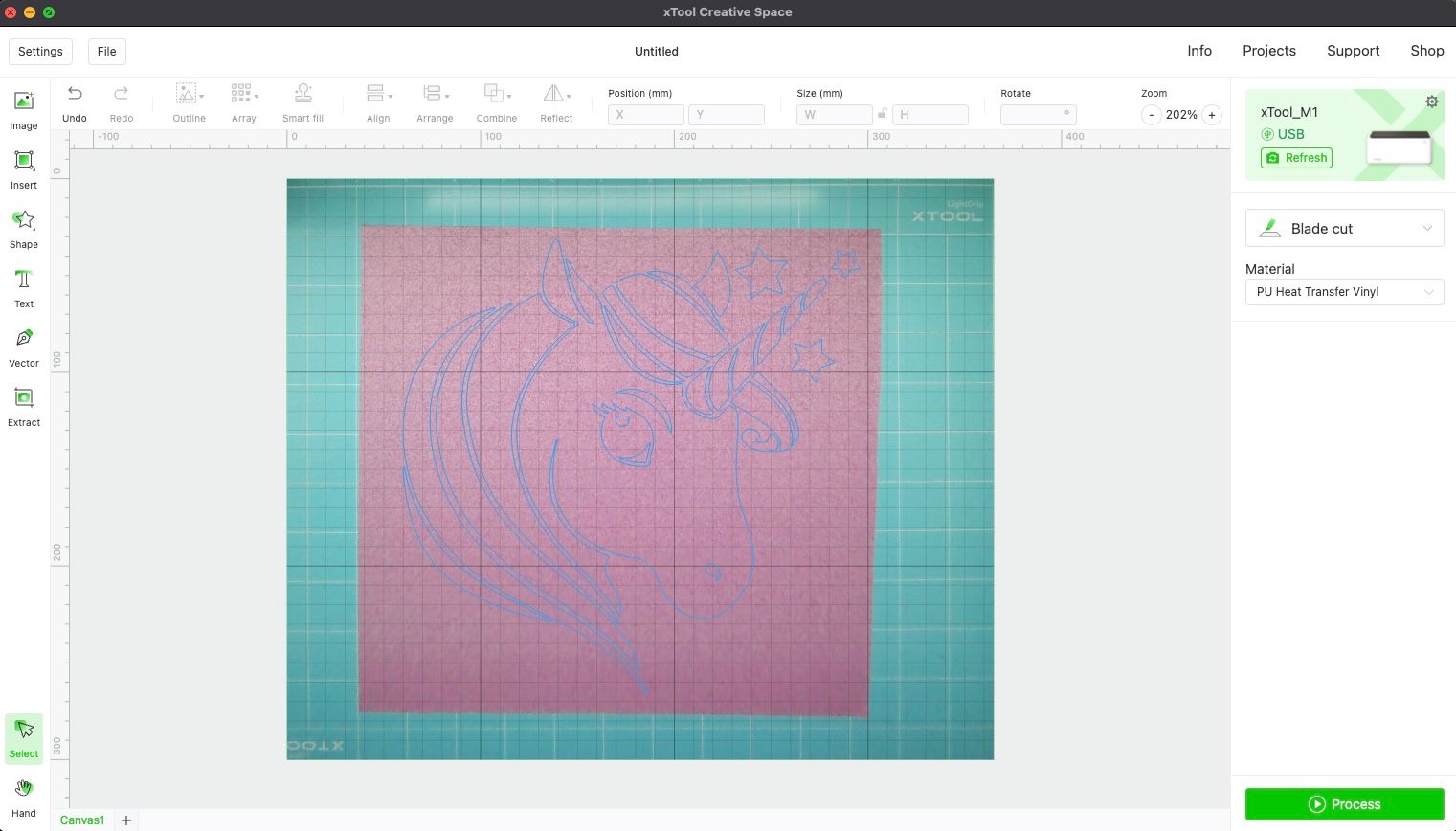
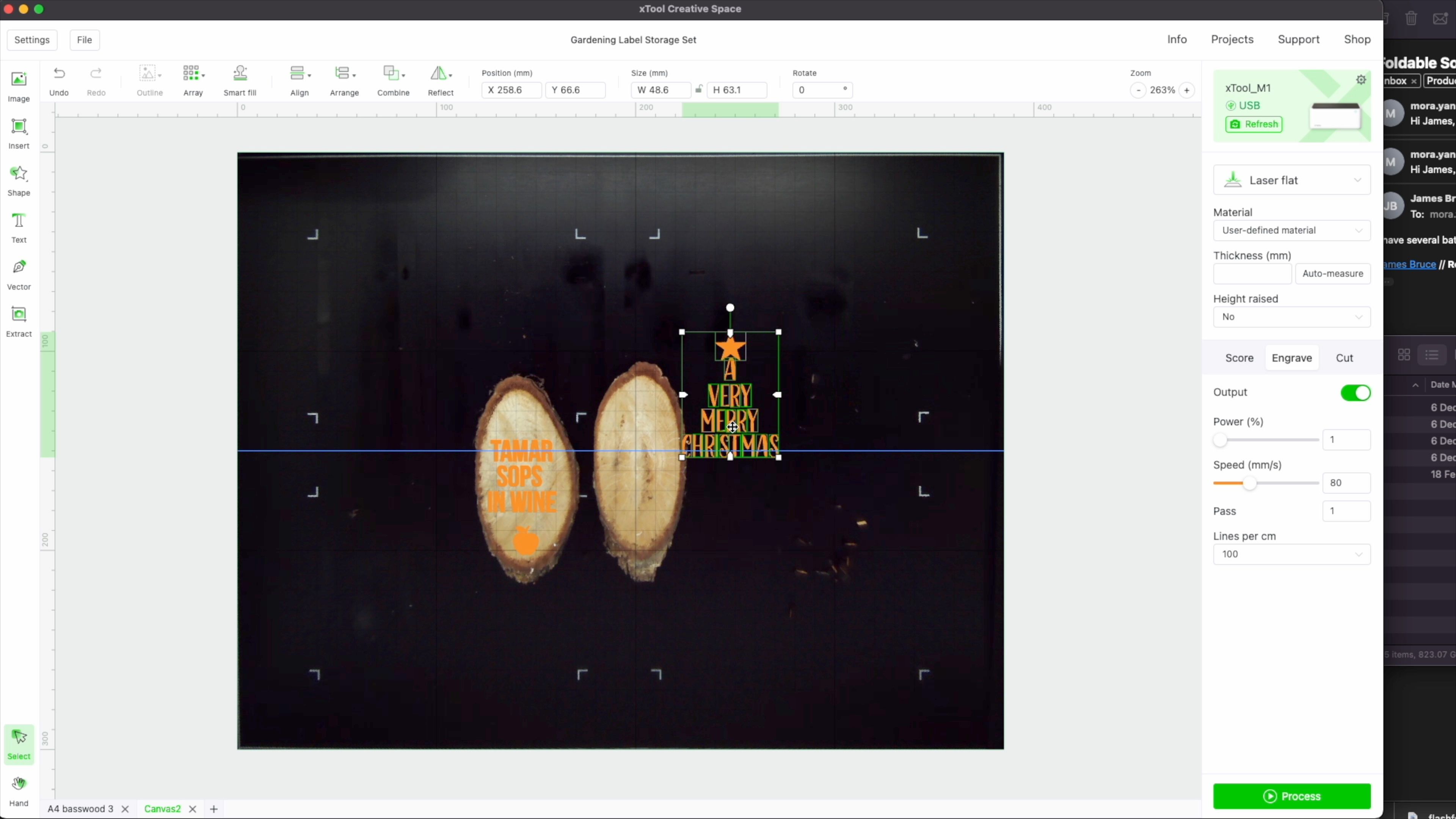


دستگاهی فوقالعاده توانا که در هر خانه یا محیط اداری به خانه نگاه میکند. با 1000 دلار، تقریباً دو یا سه برابر هزینه یک حکاکی لیزری 10 واتی با قیمت پایه است. اما برای این کار، شما یک طراحی بسیار ایمن تر و محصور شده دارید که دودهای مضر را از بین می برد، و همچنین یک دوربین فوق العاده مفید. و البته قابلیت نصب ابزار تیغه ای برای برش وینیل و پارچه انتقال حرارت. آیا این دستگاه سازنده نهایی است؟ کاملاً ممکن است.
- حکاکی لیزری، برش لیزری و برش تیغه – همه در یک دستگاه
- نام تجاری: xTool (MakeBlock)
- توان لیزر: 10 وات مطابق آزمایش (5 وات نیز با 200 دلار کمتر موجود است)
- منطقه کاری: 30 × 42.7 × 12 سانتی متر
- قابلیت اتصال: USB
- نرم افزار: xTool Creative Space (با LightBurn سازگار نیست)
- نمای دوربین به شما امکان می دهد پروژه خود را با ضایعات کمتر و تولید دسته ای سریعتر مکان یابی کنید
- تعویض آسان بین ابزار لیزر و تیغه
- لیزر فوکوس خودکار
- منطقه کاری بزرگ، محصور شده ایمن و دارای فن برای دفع بخار
- با LightBurn سازگار نیست، بنابراین باید نرم افزار جدیدی را یاد بگیرید

من تعدادی از حکاکی های لیزری را در این مرحله بررسی کرده ام و صادقانه بگویم، کمی از آنها خسته شده ام. نه به این دلیل که آنها محصولات بدی هستند – من فقط هیچ چیز نوآورانه ای در قیمت متوسط نمی بینم، بنابراین فقط راه های زیادی وجود دارد که آنها می توانند خود را متمایز کنند. اما xTool M1 از MakeBlock من را مجذوب خود کرد. نه تنها دارای برخی از ویژگی های پیشرفته مانند دوربین برای کمک به موقعیت یابی دقیق پروژه های شما است، بلکه دارای یک ابزار برش تیغه (مانند Cricut) است که می توان آن را برای برش وینیل و سایر مواد جایگزین کرد. این آن را به یک ابزار کاردستی 2 در 1 واقعا همه کاره تبدیل می کند. و همه اینها در یک جعبه کار امن با نور LED و یک فن استخراج است. آیا این ابزار سازنده نهایی است؟
xTool M1 از 999 دلار برای نسخه لیزری 10 وات شروع می شود، xTool M1 اکنون از xTool یا Amazon در دسترس است. این یک کیک استارتر نیست و بلافاصله ارسال خواهد شد.
طراحی xTool M1
xTool M1 که بسیار شبیه یک جوهر افشان و اسکنر ترکیبی است، یک ابزار تولیدکننده است که در هر محیط خانه یا کارگاهی به نظر می رسد. این کاملاً حجیم است و تقریباً ۵۶ سانتیمتر عرض در ۴۵ سانتیمتر عمق و ۲۳ سانتیمتر (۲۲×۱۸×۹ اینچ) ارتفاع دارد و وزن آن کمتر از ۱۰ کیلوگرم است. بدنه اصلی تماماً سفید است، در حالی که قسمت بالایی یک درب اکریلیک قهوهای نیمه شفاف است که بالا میرود تا فضای کار داخلی جادار را نشان دهد.

سطح کار در داخل 30 سانتی متر عمق، 42.7 سانتی متر عرض و 12 سانتی متر ارتفاع دارد. این بزرگترین منطقه حکاکی نیست که من با آن برخورد کرده ام، اما مطمئناً کوچک هم نیست. این می تواند به راحتی یک ورق استاندارد وینیل HTV یا یک ورق کارتی A4 را قرار دهد. از نظر ضخامت مواد برای حکاکی، در تئوری، زمانی که پایه دستگاه را بردارید نامحدود هستید. در پیکربندی استاندارد، ضخامت شما به 15 میلی متر محدود شده است. به زودی میتوانید مجموعهای از رایزرها را برای افزایش این مقدار خریداری کنید، اما به هر حال برای اکثر مردم این مقدار کافی است.

فضای داخلی دارای برخی راهنماهای خطی مفید است و به طور کامل با نوارهای LED در اطراف لبه روشن می شود که با باز شدن درب به طور خودکار روشن می شود. در پشت دستگاه یک دوربین تعبیه شده پنهان شده است، و هر زمان که درب دستگاه را ببندید، نمای از اینجا در نرم افزار تازه می شود (یا می توان آن را به صورت دستی رفرش کرد). اگرچه این یک وبکم با نمایش زنده نیست، بنابراین فقط در صورت درخواست بهروزرسانی میشود، نه اینکه به شما اجازه دهد پیشرفت را از راه دور مشاهده کنید. همه چیز در داخل بسیار منظم با سینی کابل چیده شده است و هیچ چیز آویزان نیست.
مجموعه ای از منشورهای فلزی موجود در جعبه موجود است که می تواند ماده ای را که با لیزر برش می دهید یا حکاکی می کنید بالا ببرد (با این حال، این امر حداکثر ضخامت ماده شما را به حدود 10 میلی متر محدود می کند). این منشورها با اجازه دادن به جریان هوا آزادانه در زیر، برش تمیزتری را تضمین میکنند و همچنین تشخیص اینکه آیا مواد به درستی برش داده شده است یا خیر.

همچنین شامل دو تشک برش (گیره سبک برای HTV، دستگیره قوی برای پارچه)، یک نگهدارنده تیغه و پنج تیغه برش 45 درجه است. تیغه ها و تشک های برش مواد مصرفی هستند و پس از از بین رفتن چسبندگی یا کدر شدن تیغه باید تعویض شوند.
xTool M1 شامل یک فن و شیلنگ تقریباً 6 فوتی است که باید آن را در قسمت پشتی دستگاه قرار دهید.
اگر نتوانید شلنگ را به بیرون تخلیه کنید، میتوانید به صورت اختیاری، یک اتصال چرخشی و یک فیلتر هوا نیز خریداری کنید. با این حال، افزودن هر دوی این موارد به سفارش شما تقریباً قیمت خرید دستگاه را دو برابر میکند، بنابراین ممکن است ارزش آن را داشته باشد که تا زمانی که مطمئن شوید به موارد اضافی نیاز دارید، به اصول اولیه پایبند باشید.
نرم افزار فضای خلاق xTool
برای استفاده از XTool M1 باید نرم افزار خاصی به نام xTool Creative Space (XCS) را دانلود کنید. با LightBurn سازگار نیست.
نصب نرم افزار XCS بسیار آسان است، اما در مقایسه با LightBurn کمی ابتدایی است. برای اکثر مردم، این بیش از حد کافی است، و برای کسانی که به گزینه های طراحی بهتری نیاز دارند، احتمالاً از یک بسته خارجی مانند Adobe Illustrator برای تصاویر برداری خود استفاده می کنید.
xTool M1 از طریق USB کار می کند، بنابراین مطمئن شوید که آن را به برق وصل کرده اید، سپس دستگاه خود را از گفتگوی اتصال انتخاب کنید. هنگامی که درب را باز کردید و مواد خود را وارد کردید، صفحه برای نمایش پیش نمایشی از منطقه کاری شما تازه می شود. در سمت راست جایی است که می توانید نوع عملیات (برش لیزری، حکاکی لیزری یا برش تیغه)، ضخامت مواد و پارامترهای سوختگی یا برش را انتخاب کنید.
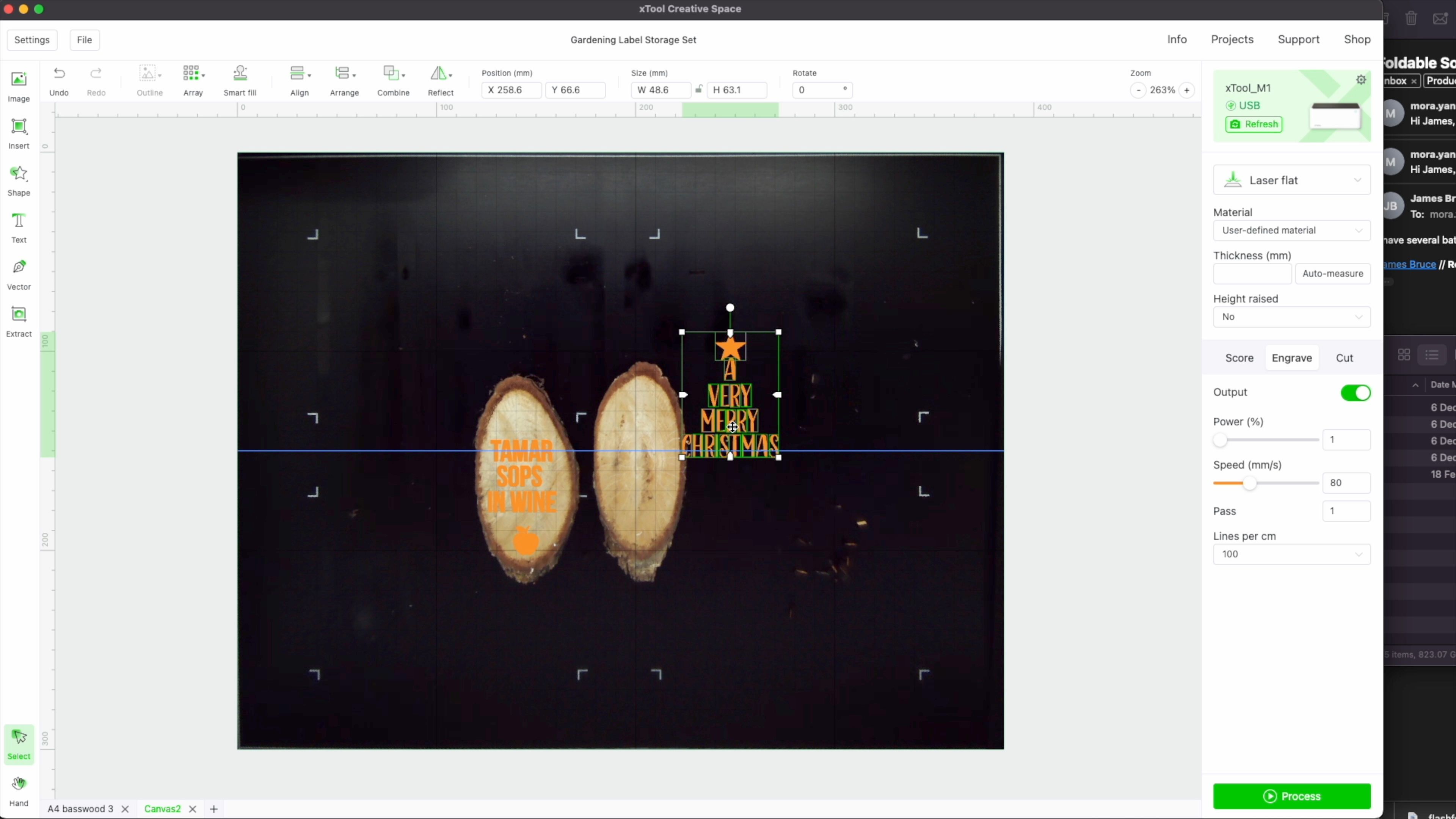
به طور مفید، مجموعه ای از مواد پرکاربرد گنجانده شده است که پارامترهای ضخامت و سوختگی را برای شما تعیین می کند. xTool M1 همچنین از لیزر برای اندازه گیری خودکار ضخامت مواد شما در صورت غیر استاندارد بودن استفاده می کند. در تجربه من، بیشتر دقیق بود، در حدود 1 میلی متر یا بیشتر. در نهایت، مطمئن شوید که انتخاب کرده اید که آیا از رایزرها استفاده می کنید یا نه.
نرم افزار XCS دارای برخی ابزارهای اولیه طراحی و متن است که باید برای پروژه های ساده کافی باشد. برای مثال می توانید اشکال ساده بکشید یا متن اضافه کنید، اما متن را مجبور نکنید مسیری را دنبال کند. از نظر فنی، نرم افزار هنوز در مرحله بتا است، بنابراین من انتظار دارم ویژگی های بیشتری به موقع اضافه شود.
یکی از جنبه های نرم افزار XCS که من واقعاً از آن استقبال کردم این بود که دارای یک کتابخانه پروژه داخلی است که برای همراهی شما با اولین پروژه شما عالی است. فقط یک پروژه را از لیست انتخاب کنید، دستورالعمل ها را مشاهده کنید و تمام فایل های پروژه مورد نیاز را در برنامه بارگیری کنید. اگر تعداد قطعات زیادی برای یک عملیات وجود داشته باشد، آنها به فضاهای کاری مختلف جدا می شوند. البته، لیست پروژه ها محدود است، اما همچنان یک راه عالی برای شروع یا الهام گرفتن است.
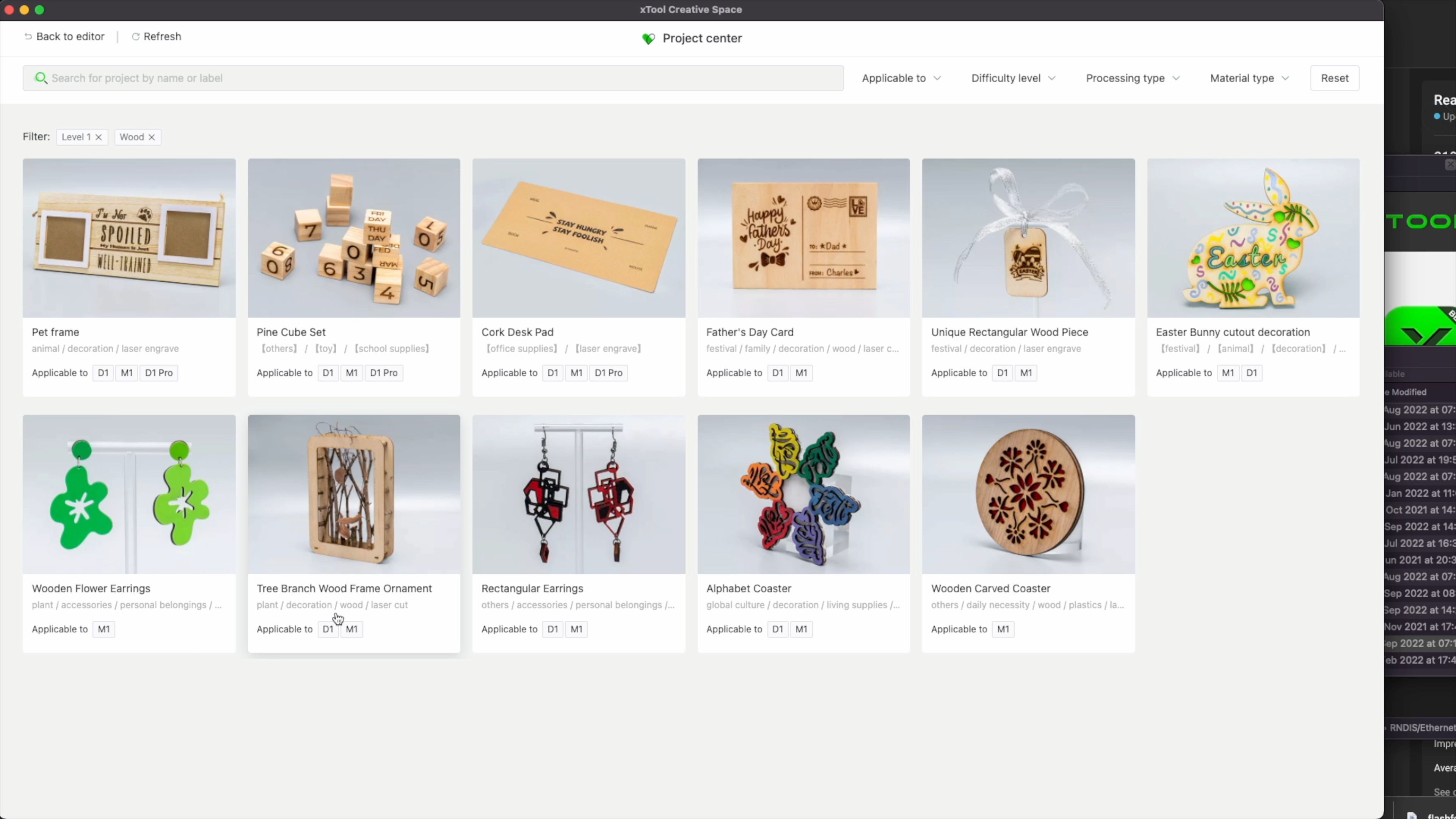
قبل از اینکه طرح خود را برای حکاکی بفرستید، تمام قسمت ها را برجسته کنید و مطمئن شوید که پارامترهای صحیح تنظیم شده اند. اینجاست که من بیشتر از همه دلم برای LightBurn تنگ شده بود. در XCS، برشها یا حکاکیها رنگ خط متفاوتی را نشان میدهند، اما هر شی میتواند تنظیمات متفاوت خود را داشته باشد. به این معنی که گاهی اوقات به طور پیش فرض روی 1٪ قدرت لیزر قرار می گیرد، و شما تعجب خواهید کرد که چرا فقط یکی از اشیاء شما به درستی بیرون آمده است. در LightBurn، رنگهای مختلف نشاندهنده لایههای مختلف هستند، و همه اینها تنظیمات لیزری را به اشتراک میگذارند، بنابراین هر شی با همان رنگ از تنظیمات مشابه دیگری استفاده میکند. امیدواریم XCS بتواند این رفتار را در آینده تکرار کند و یک سیستم لایه بندی مناسب را پیاده سازی کند.
با وجود این کاستیها، فقط اضافه میکنم که XCS نسبت به LightBurn بسیار راحتتر و کارآمدتر از آنچه من به آن عادت کردهام احساس میکند. بخش بزرگی از آن دوربین موقعیت یابی است که به این معنی است که می توانید به سرعت چندین پروژه را روی یک نوع متریال با هم ترکیب کنید و مجبور نباشید با کادربندی بی پایان پروژه های خود دست و پنجه نرم کنید.
برش تیغه
تغییر از حکاکی لیزری به برش تیغه بسیار ساده است. اولین قدم، جا دادن ابزار برش است. نوک را عقب بکشید و در یک تیغ بیندازید، سپس انتهای آن را نگه دارید و نوک آن را بچرخانید تا تنها قسمت کوچک 45 درجه تیغه بیرون بیاید. ابزار برش را در سر کار دستگاه قرار دهید – اگر احساس کردید زیر آن به کجا می رود، مشخص است و به صورت مغناطیسی وارد می شود.

شما همچنین باید یکی از دو تشک برش را نصب کنید. اینها از هر دو طرف چسبنده هستند، بنابراین به آرامی به پایه دستگاه محکم می شود و مواد شما به بالای آن می چسبد. رنگ آبی برای وینیل و سایر مواد صاف است، در حالی که دستگیره سنگین صورتی برای پارچه هایی است که احتمال جابجایی آنها بیشتر است.

یکی از جنبه های عالی داشتن نرم افزار سفارشی این است که تغییر روی برش تیغه ای به سادگی انتخاب آن از لیست است. همه چیزهای دیگر در مورد رابط یکسان است، بنابراین بلافاصله پس از استفاده از برش تیغه برای کارهای لیزری با آن آشنا خواهید شد. شما همچنین یک کشویی مشابه برای مواد معمول دریافت می کنید، یا می توانید پارامترهای خود را برای فشار برش، سرعت و تعداد پاس ها تنظیم کنید.
خروجی نمونه لیزری
اولین پروژه ای که در حین یادگیری نرم افزار انجام دادم چند برچسب گیاهی روی چوب بالسا 3 میلی متری بود. اینها از کاتالوگ شروع پروژه آمده اند، اگرچه من جعبه را برای آنها دوست نداشتم بنابراین از آن قسمت صرف نظر کردم. سپس سعی کردم چند جعبه اولیه از MakerCase برای کارتها و توکنهای بازی بسازم که از MDF 2 میلیمتری برش خوردهاند، اگرچه مجبور شدم سرعت آن را کم کنم تا حتی با قدرت 100 درصد برش دهم. با این حال، آنها به خوبی با خطوط بسیار تمیز بیرون آمدند. دوربین موقعیت یابی به این معنی بود که من واقعاً می توانستم از هر ذره ام دی اف استفاده کنم، و آنچه می بینید فقط یک مجموعه جعبه است. من شش مجموعه را در طول چند ساعت ساختم، که نشان میدهد سرعت کار با xTool M1 در مقایسه با اکثر ماشینها چقدر سریعتر است.

در نهایت، من این طرح زیر لیوانی اژدها را از Vecteezy پیدا کردم تا جزئیات دقیق را آزمایش کنم، و واقعاً از نحوه بیرون آمدن آن راضی بودم. این تنها با لیزر قدرتمند و با فوکوس دقیق امکان پذیر است.
با استفاده از یک شاخه تصادفی که بریده و برش داده بودم، با استفاده از اندازهگیری ضخامت خودکار، یک برچسب هدیه و درخت کریسمس درست کردم. من قبلاً برای استفاده از اینها مشکل داشتم زیرا فاصله بسیار تنگ است، اما با یک دوربین موقعیت یابی، توانستم به سرعت و به راحتی اطمینان حاصل کنم که متن و شی کاملاً مطابقت دارند. من فقط دو مورد را امتحان کردم، اما بزرگ کردن آن برای نتایج قابل تکرار و قابل اعتماد با چندین بخش به طور همزمان آسان است.
من همچنین یک مورد بزرگتر را با استفاده از یک تصویر شطرنجی امتحان کردم. برای تصاویر، دستگاه بسیار شبیه به یک چاپگر جوهرافشان عمل میکند و باید سر لیزر را به آرامی در خط به خط حرکت دهد تا تصویر کامل شود. این کار خیلی بیشتر از حکاکی و برش برداری بردار طول می کشد، که فقط در جایی که خط مورد نیاز است حرکت می کند.
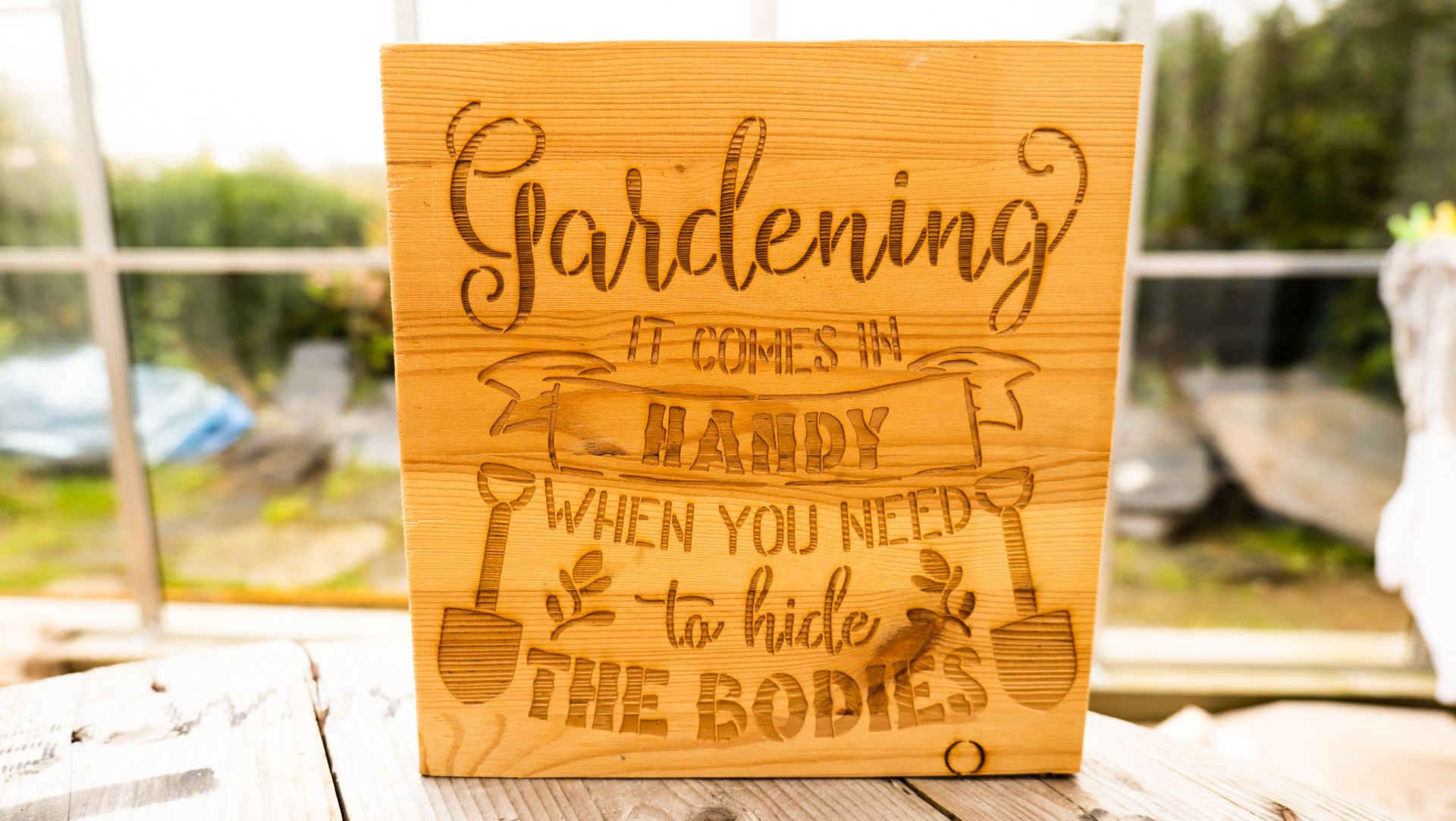
نتیجه همچنین آنقدر که من میخواهم تیره نیست زیرا لیزر کمی از فوکوس خارج شده است، زیرا ضخامت چوب چند میلیمتر بیشتر از توانایی دستگاه است. در حالی که می توانستم پایه را جدا کنم، هیچ رایزر ندارم و به هر حال قصد داشتم این را لکه دار کنم. توجه داشته باشید که خطوطی که می توانید در چوب ایجاد کنید، نتیجه خطای لیزر نیست. بلکه سرعت سوختن بخش های مختلف دانه چوب است.
خروجی نمونه تیغه
بعد، توجهم را به ویژگی برش تیغه ای معطوف کردم. اضافه می کنم که من در این زمینه کاملا مبتدی هستم، بنابراین هر شانسی وجود داشت که آن را کاملاً خراب کنم. من از چند ورق از رنگ های مختلف و وینیل انتقال حرارت پر زرق و برق از HTVRONT برای آزمایش استفاده کردم، و از اینکه چقدر آسان است، شگفت زده شدم.

پس از قرار دادن تیغه، فقط باید یک تنظیم را تغییر دهید و نوع مواد را انتخاب کنید—خوشبختانه HTV در لیست است، بنابراین از قبل می داند که چه کاری انجام دهد.
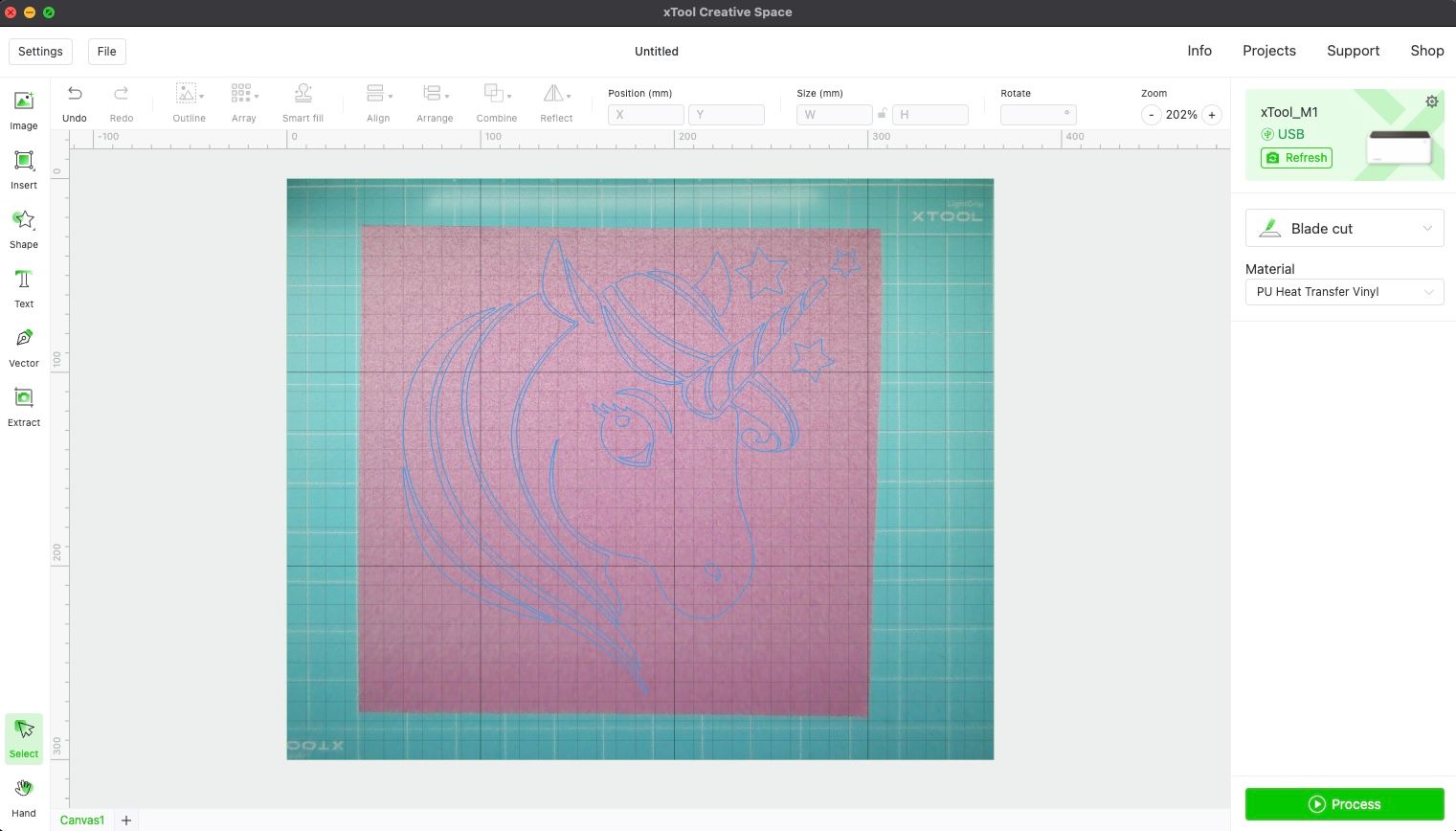
برای بریدن با تیغه، ابتدا باید داخل آن را تمیز کنید، آن را دستمال بکشید تا باقی مانده های روغنی پاک شود، سپس یکی از تشک های برش را بچسبانید. وینیل شما در بالای این سمت با رنگ براق قرار می گیرد. تیغه سمت سفید مات را قطع می کند. در نهایت، طرح شما باید به صورت افقی منعکس شود، زیرا شما آن را از سمت عقب برش می دهید.

پس از اتمام برش، می توانید طرح خود را جدا کرده و شروع به برداشتن تکه های ناخواسته وینیل کنید. باید به طور تمیز جدا شود و فقط تکه هایی از طرح شما باقی بماند که می خواهید روی مواد منتقل کنید.

همچنین شایان ذکر است که ابزار برش تنها نیمی از معادله است – شما همچنین به یک پرس حرارتی نیاز دارید تا طرح خود را بر روی مواد مورد نظر خود منتقل کنید، چه تی شرت، کیف یا حتی یک تکه چوب. برای این کار، من از HTVRONT Auto Heat Press استفاده کردم، اما هفته آینده آن را جداگانه بررسی خواهم کرد.
آیا xTool M1 دستگاه سازنده نهایی است؟
من اصلاً در مورد توصیه این گزینه به عنوان یک انتخاب آسان و ایمن برای یک دستگاه سازنده همه کاره، هیچ ابایی ندارم.

وقتی این بررسی را پذیرفتم، اعتراف میکنم که برش تیغهای را کاملاً نادیده میگیرم، با این فرض که این فقط یک ویژگی خوب باشد، اما به سختی میتوانم از آن استفاده کنم. به نظر می رسد استفاده از آن آسان بوده و چنان سرگرم کننده بوده که در نهایت بیشتر از حکاکی لیزری از آن استفاده کردم. اما باز هم باید با نوعی پرس حرارتی جفت شود. بنابراین اگر میخواهید آن طرف چیزها را بررسی کنید، باید چند صد دلار بیشتر برای پرس حرارتی بودجه اختصاص دهید.

دوربین موقعیت یابی نیز یک ویژگی فوق العاده مفید است که من کاربرد آن را دست کم گرفتم. بررسی حکاکی دیگری که در حال حاضر یکی از آنها را نداشته باشد، بسیار سخت خواهد بود. این یک ارتقاء کیفیت زندگی بسیار بزرگ است که همچنین میزان مواد زائد را کاهش می دهد و تولید دسته ای را بسیار سریعتر می کند.

شروع با نرم افزار xTool Creative Space آسان است، اما اگر به کار در LightBurn با ابزارهای طراحی گسترده ارائه شده در آنجا عادت دارید، می توانم ببینم که کمی محدود کننده است. به عنوان چیزی که برای مبتدیان طراحی شده است، عالی است: دارای ویژگی های کافی برای شروع، یک کتابخانه داخلی پروژه، و جابجایی بین ابزارهای تیغه یا لیزری یکپارچه است. حتی برای کاربران حرفه ای، همه چیزهایی را که برای آوردن طرح های خود از یک برنامه خارجی مانند Illustrator نیاز دارید، ارائه می دهد. این همان کاربر سطح متوسط است که ممکن است از سادگی XCS در مقایسه با LightBurn با مشکل مواجه شود و ناامید شود. متأسفانه، xTool M1 با LightBurn سازگار نیست و به احتمال زیاد در آینده نیز نخواهد بود، بنابراین در اینجا چاره ای وجود ندارد.
من کاملاً شیفته xTool M1 شدهام و از اینکه چقدر کاربردی در ویژگی برش تیغه پیدا کردم شگفتزده شدم. با 1000 دلار، تقریباً دو یا سه برابر هزینه یک حکاکی لیزری 10 واتی با قیمت پایه است. اما برای این کار، شما یک طراحی بسیار ایمن تر و محصور شده دارید که دودهای مضر را از بین می برد، و همچنین یک دوربین فوق العاده مفید. و البته، کل عملکرد دیگر این است که بتوان یک تیغه برای برش HTV و پارچه قرار داد. هیچ سوالی در ذهن من وجود ندارد که آیا ارزش آن را دارد یا نه. این است.
